Cara mengukur jarak di photoshop

- 4345
- 286
- Hector Kuhic
Photoshop adalah alat yang hebat dalam hal pengeditan foto. Hal terbaik tentang Photoshop adalah sementara Anda dapat menggunakannya untuk menjadi kreatif dengan foto Anda, Anda juga dapat menggunakannya untuk modifikasi dan tugas gambar sederhana.
Misalnya, Anda dapat menggunakan perangkat lunak ini untuk mengukur jarak, objek, dan bahkan sudut. Photoshop memiliki alat penggaris khusus yang memungkinkan Anda untuk tidak hanya mengukur jarak, tetapi juga meluruskan dan meningkatkan gambar Anda. Inilah cara menggunakan alat penggaris untuk mengukur jarak di photoshop.
Daftar isi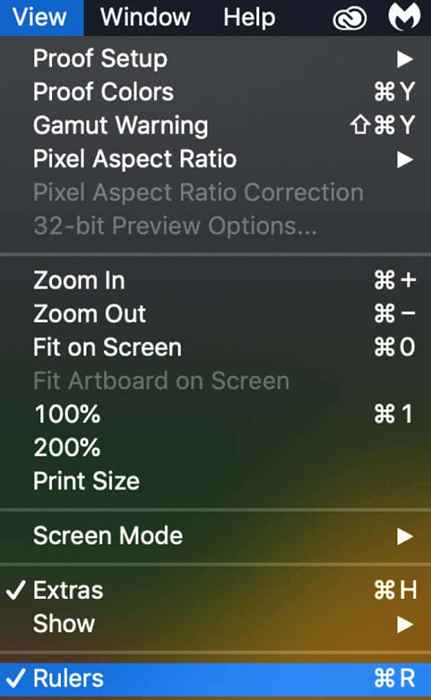
Secara default, alat penggaris menampilkan jarak dalam piksel, tetapi Anda dapat mengubahnya menjadi salah satu dari yang berikut: inci, poin, sentimeter, milimeter, picas dan persen. Untuk mengubah unit pengukuran, klik kanan penguasa dan pilih salah satu opsi.
Bagaimana mengukur jarak antara dua titik
Untuk mengukur jarak antara dua titik di Photoshop, Anda perlu menggambar garis pengukuran menggunakan alat penggaris. Anda dapat melakukannya dengan mengikuti langkah -langkah di bawah ini.
- Pilih Penggaris Alat dari sidebar Photoshop. Jika alat penggaris tidak terlihat, pilih alat eyedropper dan tahan sampai Anda melihat opsi lain muncul. Lalu pilih alat penggaris.
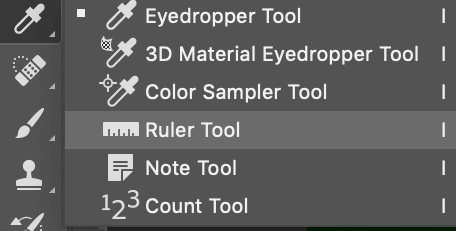
- Mulailah garis di titik pertama dan seret ke yang kedua. Anda juga dapat menahan Menggeser Kunci untuk memastikan garis Anda hanya bergerak dalam 45 ° dan kelipatannya.
Anda kemudian akan melihat garis pengukuran muncul di gambar Anda. Anda kemudian dapat menggunakan Info Panel untuk menemukan informasi berikut tentang gambar Anda atau elemennya:
- X Dan Y Menandai lokasi awal.
- W Dan H menandai jarak horizontal dan vertikal yang ditempuh sepanjang x dan ykapak.
- A menampilkan sudut yang diukur relatif terhadap sumbu.
- L yang mengembalikan panjang garis. Panjang untuk lebih dari satu baris akan ditampilkan sebagai L1, L2 ... dan seterusnya.
- Ukuran dokumen Anda.

Selain dari sudut, semua pengukuran pada panel info ditampilkan di unit pengukuran yang sebelumnya Anda atur. Jika Anda tidak memodifikasi unit pengukuran, mereka akan dihitung dalam piksel secara default. Jika Anda sudah memiliki garis pengukuran yang ditarik dalam dokumen Anda, itu akan ditampilkan di layar saat Anda memilih alat penggaris.
Cara memodifikasi garis pengukuran
Jika Anda menggambar garis pengukuran di tempat yang salah secara tidak sengaja, Anda selalu dapat mengeditnya. Untuk mengedit garis pengukuran di Photoshop, ikuti langkah -langkah di bawah ini.
- Pilih Penggaris alat.
- Bergantung pada bagaimana Anda perlu mengedit garis pengukuran Anda, lakukan salah satu dari yang berikut: Seret salah satu ujung garis untuk mengubah ukuran garis, pilih dan pindahkan garis ke tempat yang berbeda di dokumen Anda, atau seret garis keluar dari gambar ke Hapus dari dokumen Anda sepenuhnya.
Cara mengukur sudut di photoshop
Anda dapat menggunakan alat penggaris untuk mengukur sudut dalam gambar Anda dengan membuat a Busur derajat. Anda harus membuat dua garis pengukuran, bukan satu untuk dapat membaca sudut di antara mereka. Untuk melakukan itu, ikuti langkah -langkah di bawah ini.
- Pilih Penggaris alat.
- Mulailah garis dan seret ke titik akhir.
- Setelah baris pertama siap, tahan Alt/Pilihan kunci dan pilih titik akhir dari baris pertama.
- Seret baris kedua ke titik akhir berikutnya.
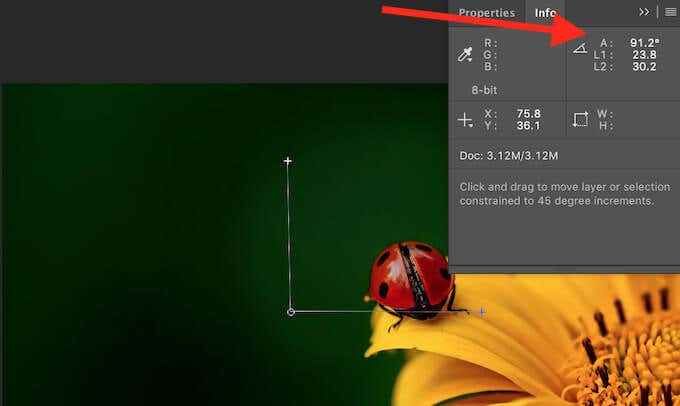
Dalam Info Panel Anda akan menemukan sudut antara dua garis yang sudah dihitung. Itu ditandai sebagai A.
Belajar melakukan lebih banyak di photoshop
Alat penggaris di photoshop bisa sangat berguna jika Anda perlu mengukur jarak yang tepat antara objek, temukan sudut yang tepat antara garis, atau dapatkan koordinat yang tepat dari sesuatu dalam gambar Anda. Anda bahkan dapat menggunakan alat ini untuk meluruskan gambar Anda jika Anda tidak ingin memotongnya di Photoshop.
Sudahkah Anda menggunakan Photoshop untuk mengukur jarak sebelumnya? Apakah Anda menggunakan alat penggaris atau metode lain untuk melakukannya? Bagikan pengalaman Anda dengan Photoshop di bagian komentar di bawah.
- « Apa itu microsoft visual c ++ redistributable & apakah Anda membutuhkan begitu banyak?
- 4 tablet linux terbaik dan mengapa Anda harus menggunakannya »

